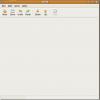كيفية الترقية إلى Fedora 31
تم إصدار نسخة جديدة من Fedora في العالم. يطلق عليه "Fedora 31" و يقدم بعض الميزات الجديدة الرائعة، أحدث نواة لينكس ، جنوم شل الجديد ، جديد كيدي بلازما، ودعم أفضل للأجهزة ، وغير ذلك الكثير. في هذا الدليل ، سنتناول كيفية ترقية نظام Fedora الحالي إلى أحدث إصدار!
أشياء يجب وضعها في الاعتبار قبل الترقية
يقدم Fedora 31 الكثير من التغييرات من الإصدار 30. بعض هذه التغييرات ، مثل التخلص من Python 2.7 (والذي سيكسر الكثير من تطبيقات Linux التي لم تفعل ذلك تحولت إلى Python 3) ، ويمكن للعديد من الميزات التجريبية الجديدة الأخرى كسر نظامك إذا لم تكن حذرًا. يرجى الانتباه إلى أن Fedora Linux هو نظام تشغيل متقدم ، ولا يجب استخدامه إلا إذا كنت تعرف القليل عن نظام Linux البيئي.
الترقية إلى Fedora 31 - واجهة رسومية
إذا كنت تستخدم إصدار Gnome Shell من Fedora ، فإن الترقية إلى الإصدار 31 الجديد أصبحت أسهل من أي وقت مضى ، ويمكن القيام بذلك مباشرة في تطبيق Gnome Software. لبدء عملية الترقية ، افتح تطبيق Gnome Software.
بمجرد فتح تطبيق Gnome Software على سطح مكتب Fedora Linux ، حدد موقع زر "التحديثات" وانقر فوقه للوصول إلى قسم تحديثات البرامج.
ملحوظة: يرجى نسخ أي بيانات مهمة (صور ، فيديو ، بيانات المشروع ، إلخ) على جهاز Fedora Linux إلى جهاز محرك أقراص صلبة خارجي أو محرك أقراص USB محمول أو مزودو خدمات سحابية مثل Dropbox أو Google Drive أو غيرهم الخدمات. في حالات نادرة ، قد تسوء ترقيات نظام التشغيل ، ويمكن أن يحدث فقدان البيانات.
داخل منطقة "التحديثات" ، اسمح لبرامج Gnome بالتحقق من تحديثات البرامج. ثم ابحث عن الزر "تنزيل" الأزرق و تثبيت أي تحديثات برامج معلقة. تثبيت تحديثات البرامج أمر بالغ الأهمية! يجب عليك القيام بذلك قبل ترقية النظام إلى Fedora 31!
عند تثبيت جميع تصحيحات البرامج ، ارجع إلى قسم "التحديثات" في برنامج Gnome Software ، وابحث عن شعار "Fedora 31 Now Available". ثم حدد الزر "تنزيل" لبدء عملية الترقية لجهاز Fedora PC. تأكد أيضًا من تحديد الزر "مزيد من المعلومات" للتعرف على الترقية.

عند النقر فوق الزر "تنزيل" ، سيبدأ برنامج Gnome في تنزيل Fedora 31 والحصول على جميع الحزم المطلوبة للترقية. سيستغرق هذا التنزيل وقتًا طويلاً ، لذا يرجى التحلي بالصبر!

عندما ينتهي Gnome Software من تنزيل Fedora 31 على جهاز الكمبيوتر الخاص بك ، فقد حان الوقت للترقية. ابحث عن زر "إعادة تشغيل الترقية وتثبيتها" وانقر فوقه لإعادة تشغيل Fedora في وضع الترقية.

في وضع الترقية ، سيقوم جهاز الكمبيوتر الخاص بك بتثبيت Fedora 31. مرة أخرى ، التحلي بالصبر ، لأن هذا يمكن أن يستغرق بعض الوقت.

عند اكتمال العملية ، سيتم إعادة تشغيل جهاز الكمبيوتر الخاص بك مرة أخرى. عند تسجيل الدخول مرة أخرى ، ستستخدم Fedora 31!

الترقية إلى Fedora 31 - سطر الأوامر
Fedora Linux هو مطور ونظام تشغيل يركز على المستخدم القوي ، ويجد العديد من المستخدمين أنفسهم يعيشون في سطر الأوامر. نظرًا لأن سطر الأوامر محبوب جدًا في مجتمع Fedora ، فسوف نراجع طريقة سطر الأوامر لترقية Fedora إلى الإصدار 31.
ملاحظة: قبل البدء في عملية الترقية لتثبيت Fedora الخاص بك ، يرجى عمل نسخة احتياطية كاملة من أي ملفات مهمة (المستندات والصور والمشاريع ، وما إلى ذلك). للحصول على أفضل النتائج ، تأكد من حفظ النسخ الاحتياطية على محرك أقراص ثابت خارجي أو محرك أقراص USB محمول أو مزود تخزين سحابي مثل Dropbox أو Google Drive أو أي شيء مشابه.
لبدء عملية الترقية ، افتح نافذة طرفية بالضغط Ctrl + Alt + T. أو Ctrl + Shift + T على لوحة المفاتيح. من هناك ، استخدم تحديث dnf الأمر للتحقق من وجود أي تحديثات برامج معلقة على النظام.
تحديث sudo dnf
بعد التحقق من تحديثات البرامج المعلقة ، قم بتثبيتها باستخدام ترقية dnf أمر.
ترقية sudo dnf -y
بعد عملية الترقية ، يجب عليك تثبيت أداة ترقية نظام Fedora الرسمية عن طريق تشغيل تثبيت dnf الأمر أدناه.
sudo dnf قم بتثبيت dnf-plugin-system-upgrade -y
اسمح بتنزيل أداة ترقية نظام البرنامج المساعد من مستودعات Fedora وتثبيتها. بمجرد اكتمال التثبيت ، يمكنك استخدام التطبيق لتنزيل Fedora 31 باستخدام الأمر أدناه.
تنزيل sudo dnf لترقية النظام - الإصدار = 31
عند إدخال الأمر أعلاه ، سترى رسالة منبثقة في موجه الأوامر. توضح هذه الرسالة ، "قبل المتابعة ، تأكد من ترقية نظامك بالكامل." حدد الزر "Y" للتأكد من أنه محدث.

بمجرد تحديد "Y" في الموجه ، سيقوم تطبيق ترقية النظام بتحويل كل الداخلية مستودعات Fedora Linux إلى "31" ، وتبدأ عملية تنزيل الترقية الطويلة التي تستغرق وقتًا طويلاً الحزم. اجلس ، وتحلى بالصبر. قد يستغرق الأمر بعض الوقت لإكمال التنزيل.

عند انتهاء تنزيل الحزم ، ستقوم أداة إدارة حزم Dnf بتثبيت كل شيء على جهاز الكمبيوتر الخاص بك Linux. ثم ، عند الانتهاء من تثبيت جميع الحزم ، أكمل الترقية باستخدام اعادة التشغيل الأمر أدناه.
إعادة تشغيل نظام sudo dnf ترقية النظام
عند تسجيل الدخول مرة أخرى ، ستستخدم Fedora 31!
بحث
المشاركات الاخيرة
كيفية مشاركة الملفات عبر Bluetooth على Linux
غالبًا ما يستخدم مستخدمو Linux Bluetooth لتوصيل الأجهزة الطرفية الل...
كيفية تثبيت الإصدار التجريبي من Softmaker Office 2019 على Linux
إذا كنت سئمت من Libre Office وفي السوق للحصول على شيء جديد ، ففكر ف...
إجراء مقارنة الملفات / المجلدات مع Meld في Ubuntu Linux
اخلط يعتبر أحد أفضل تطبيقات عارض الاختلافات ، فهو يرى الاختلافات بي...